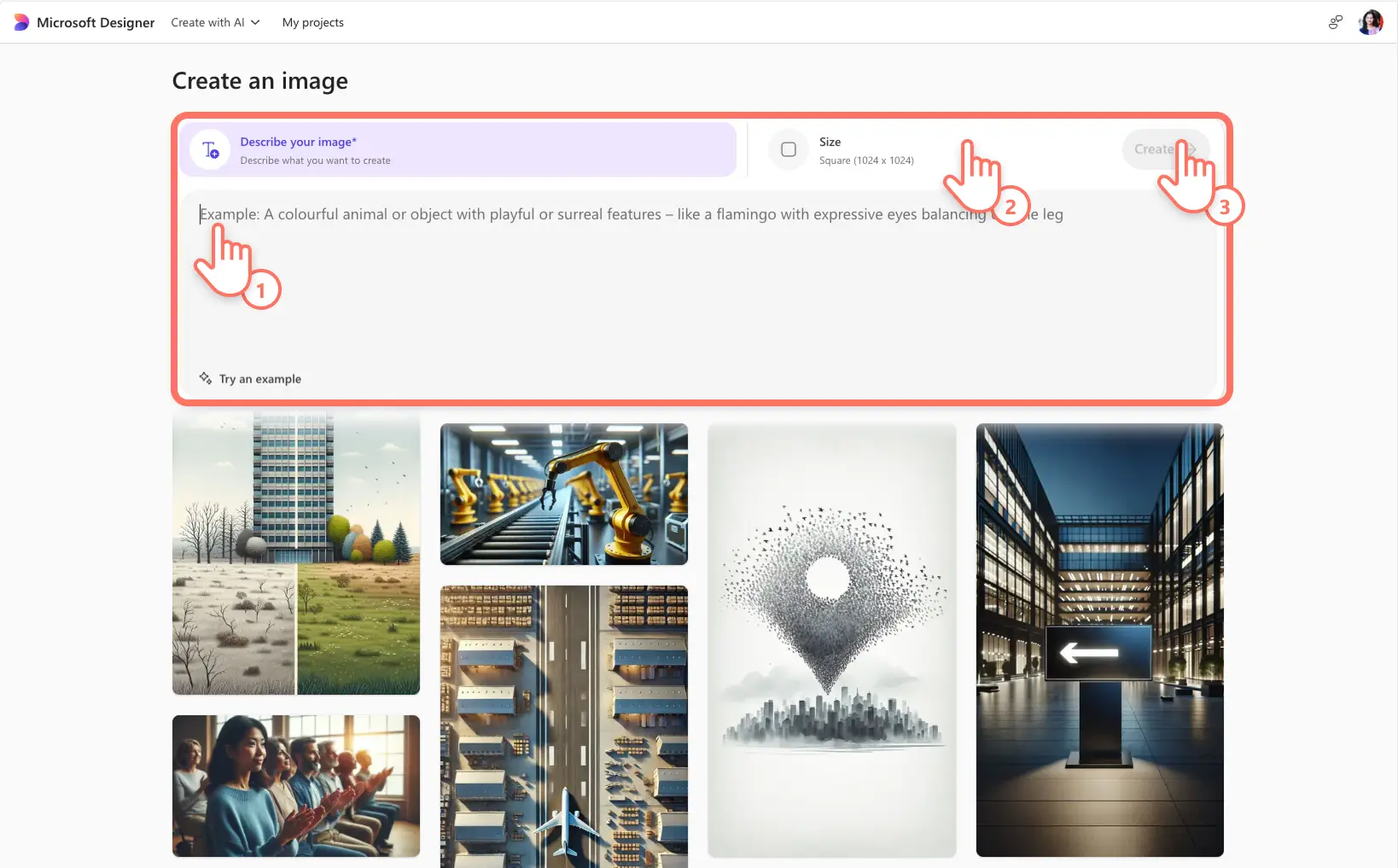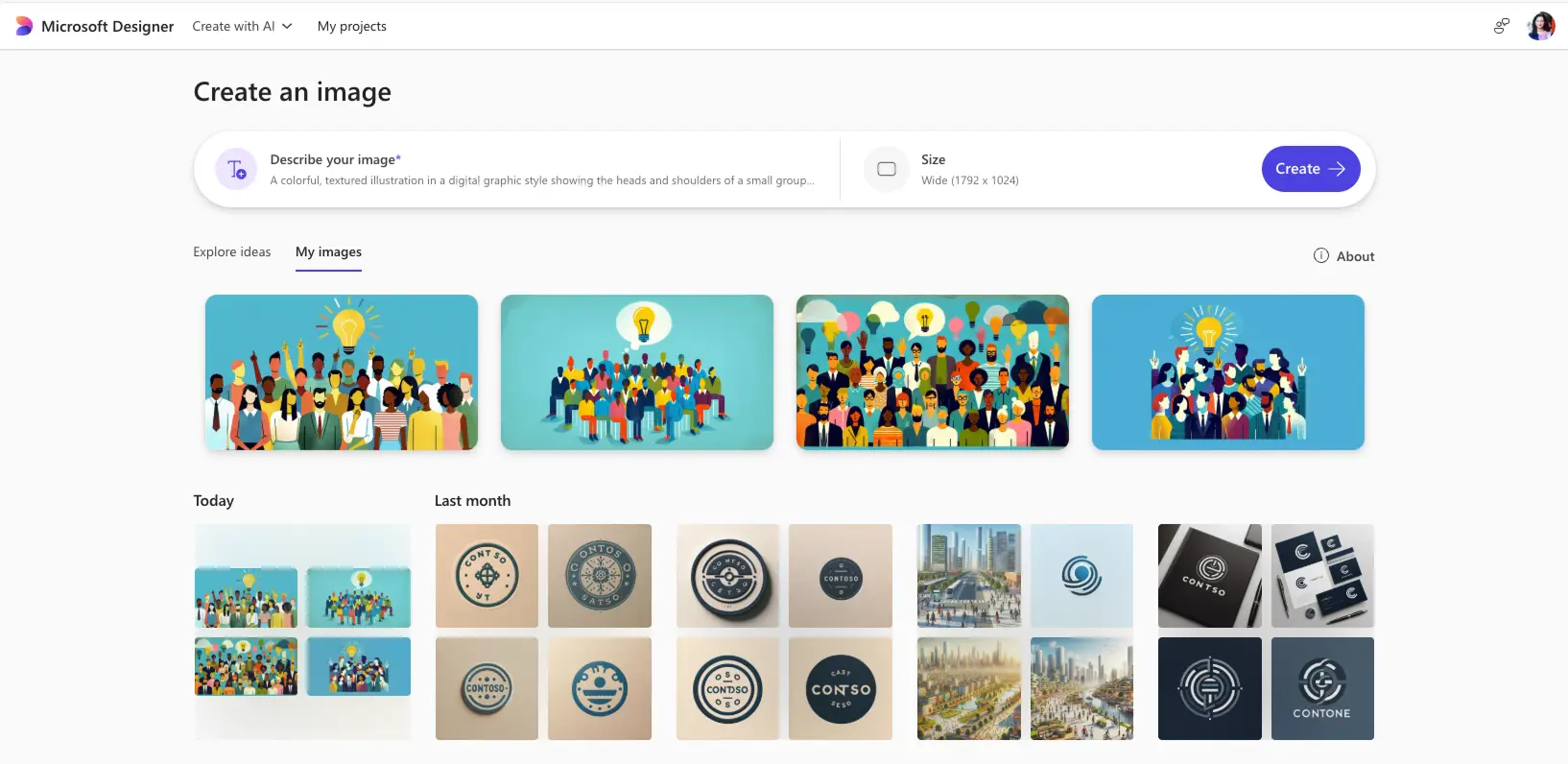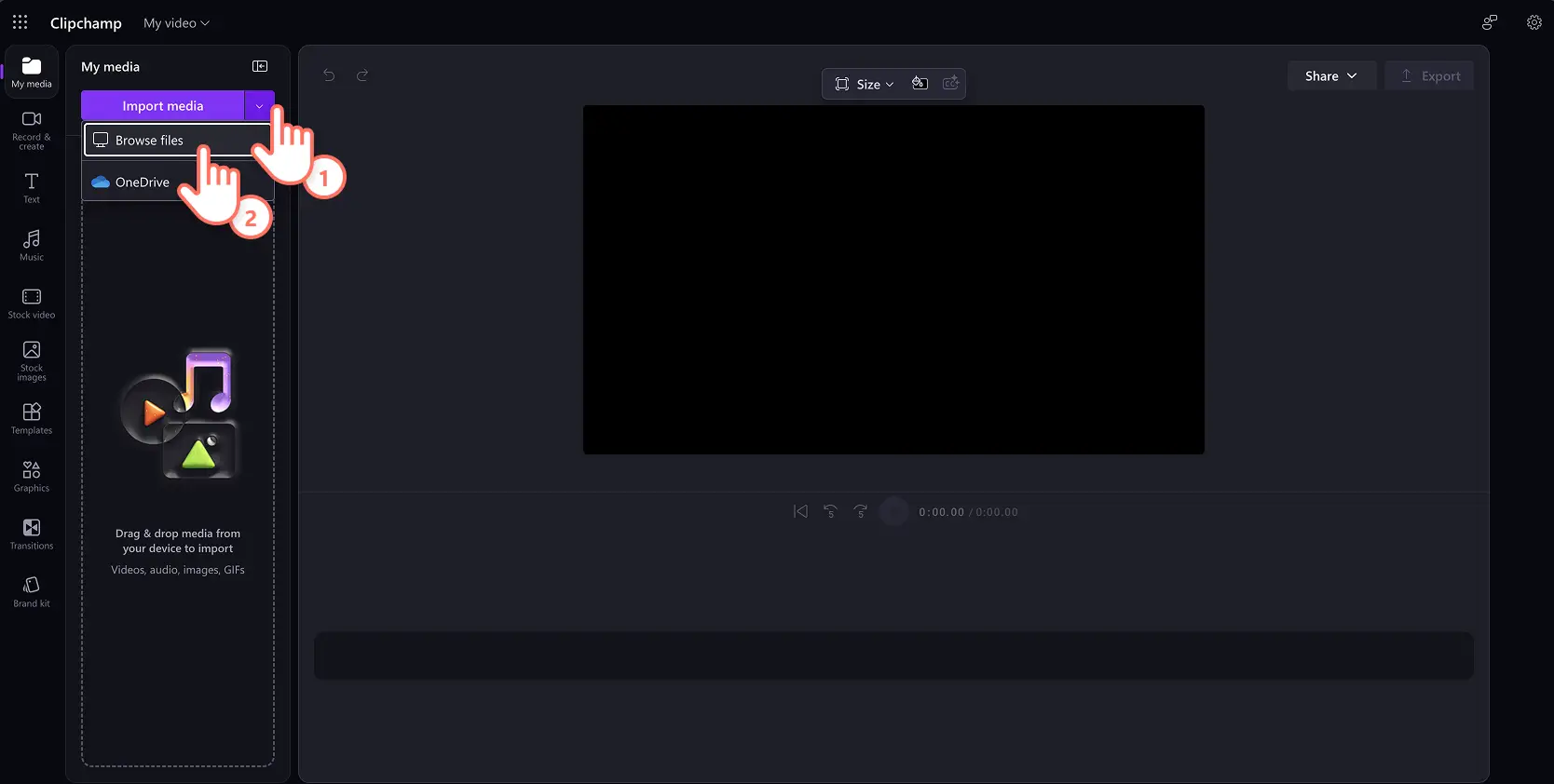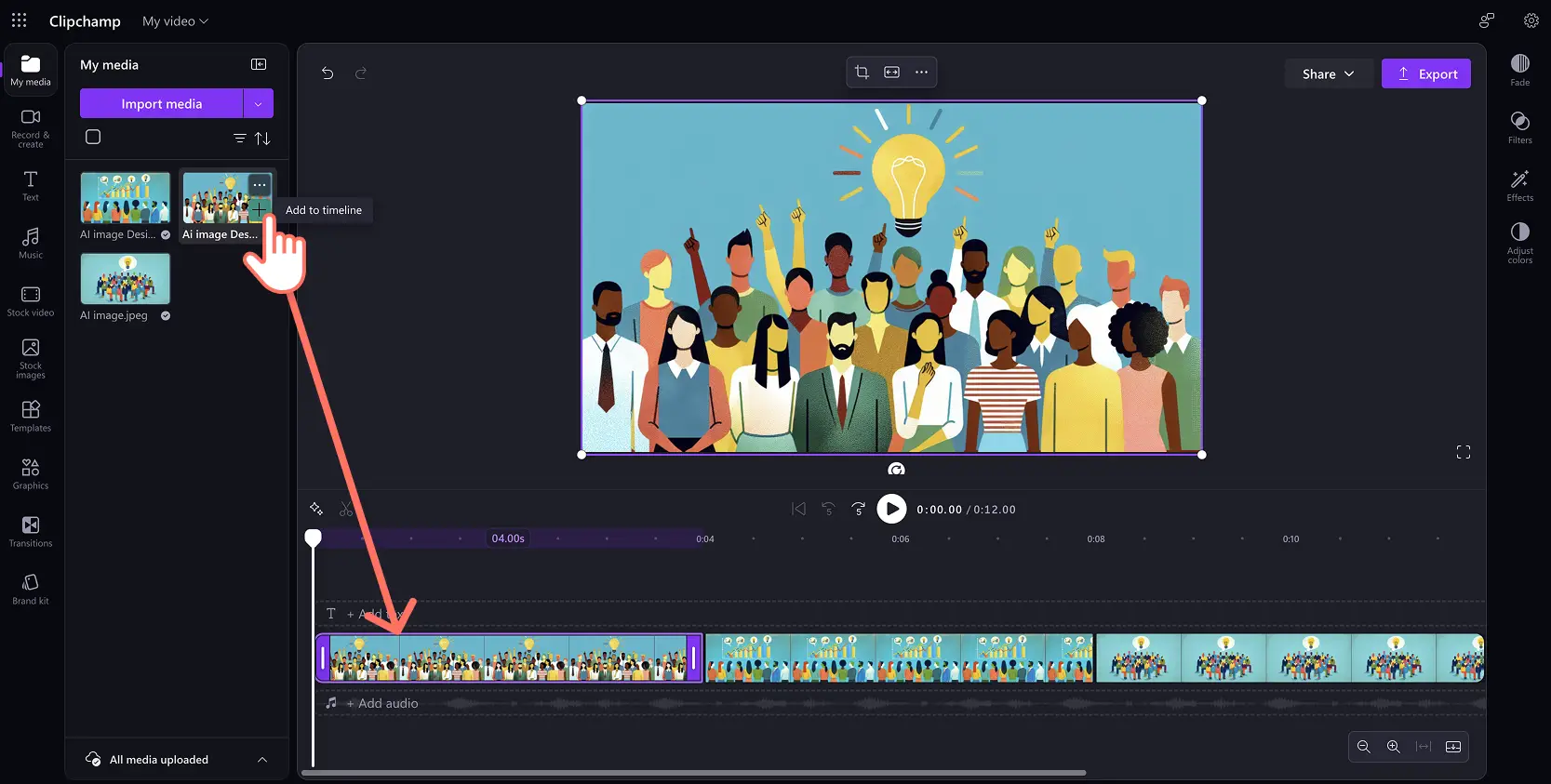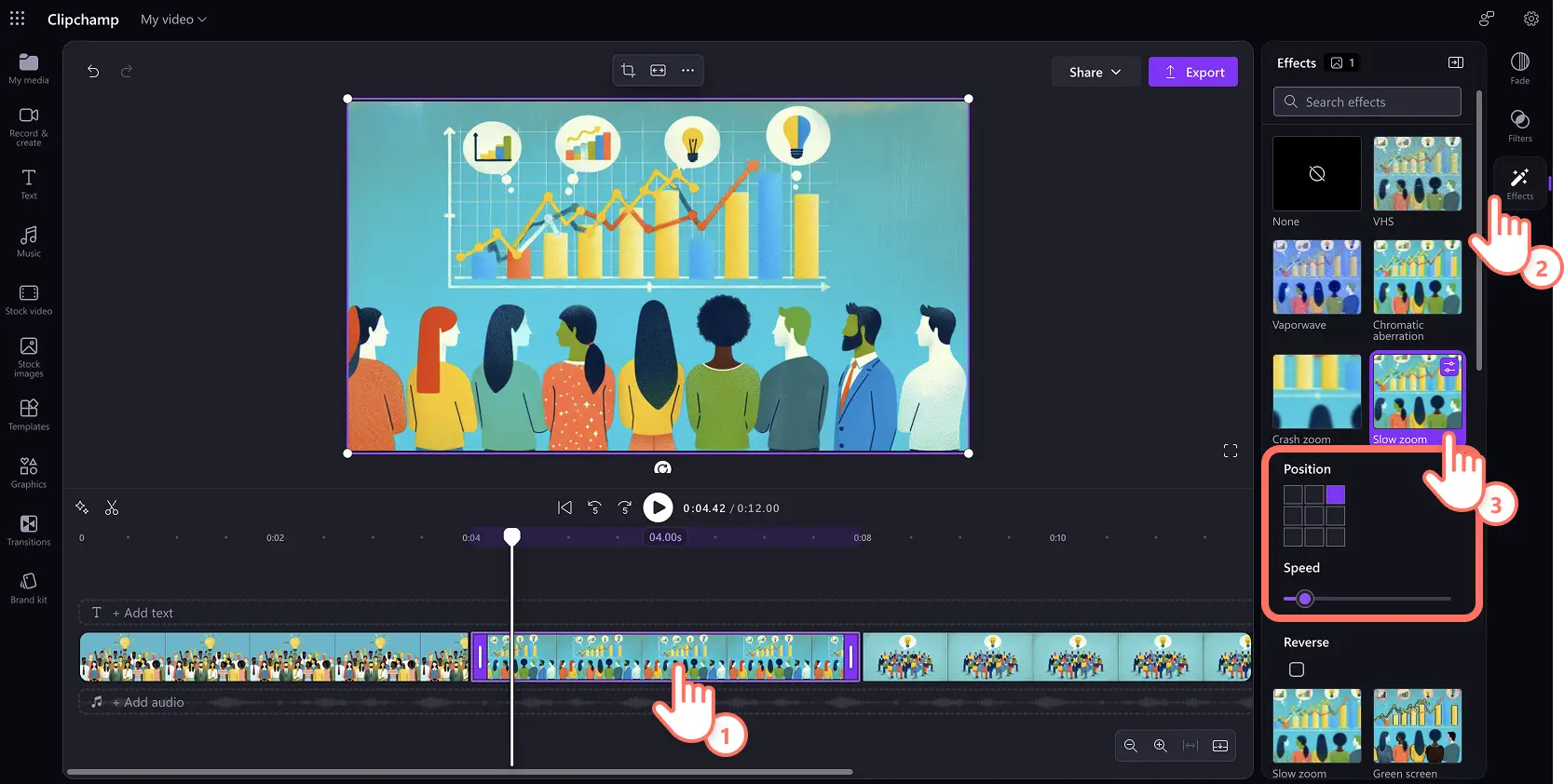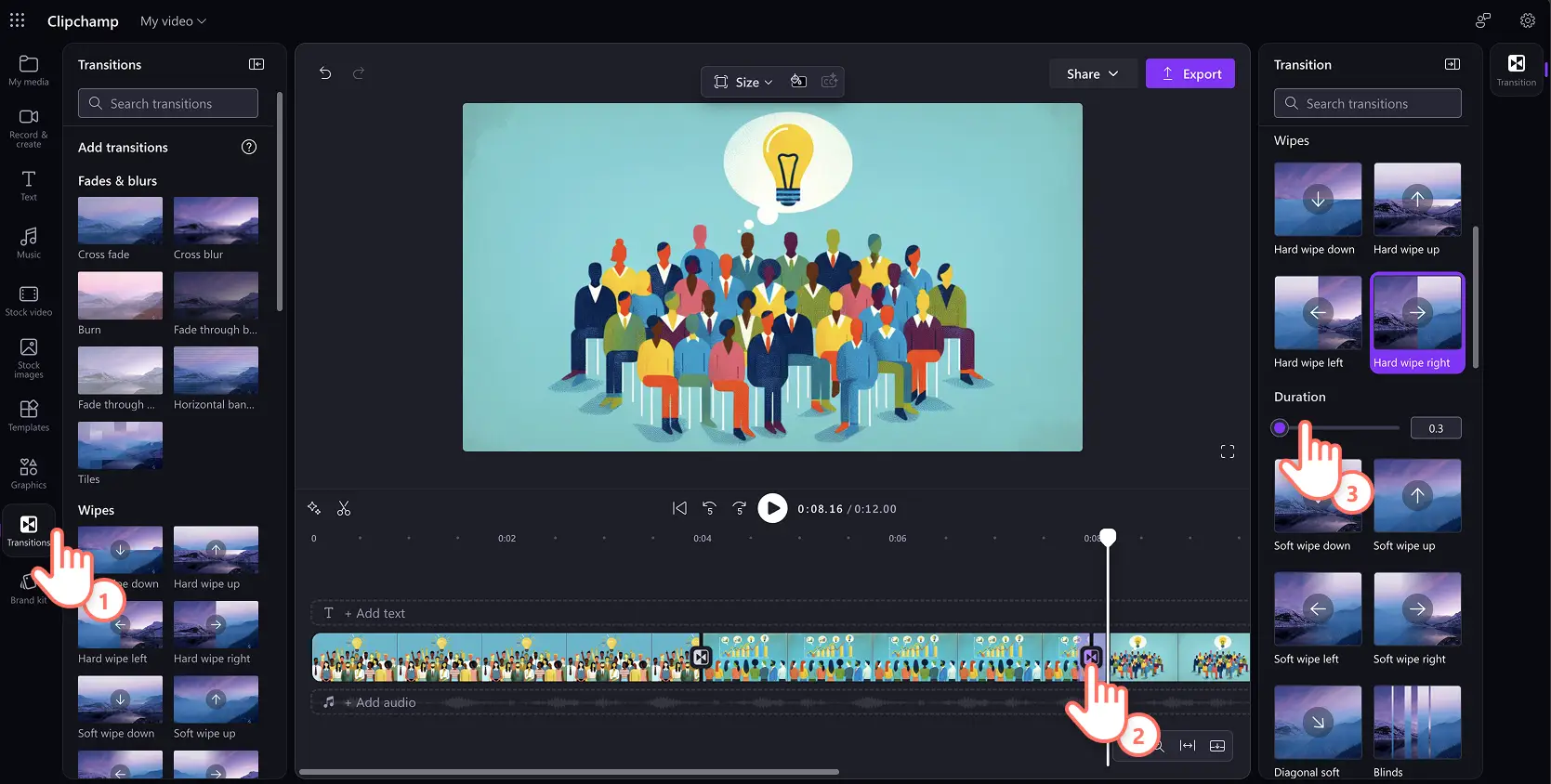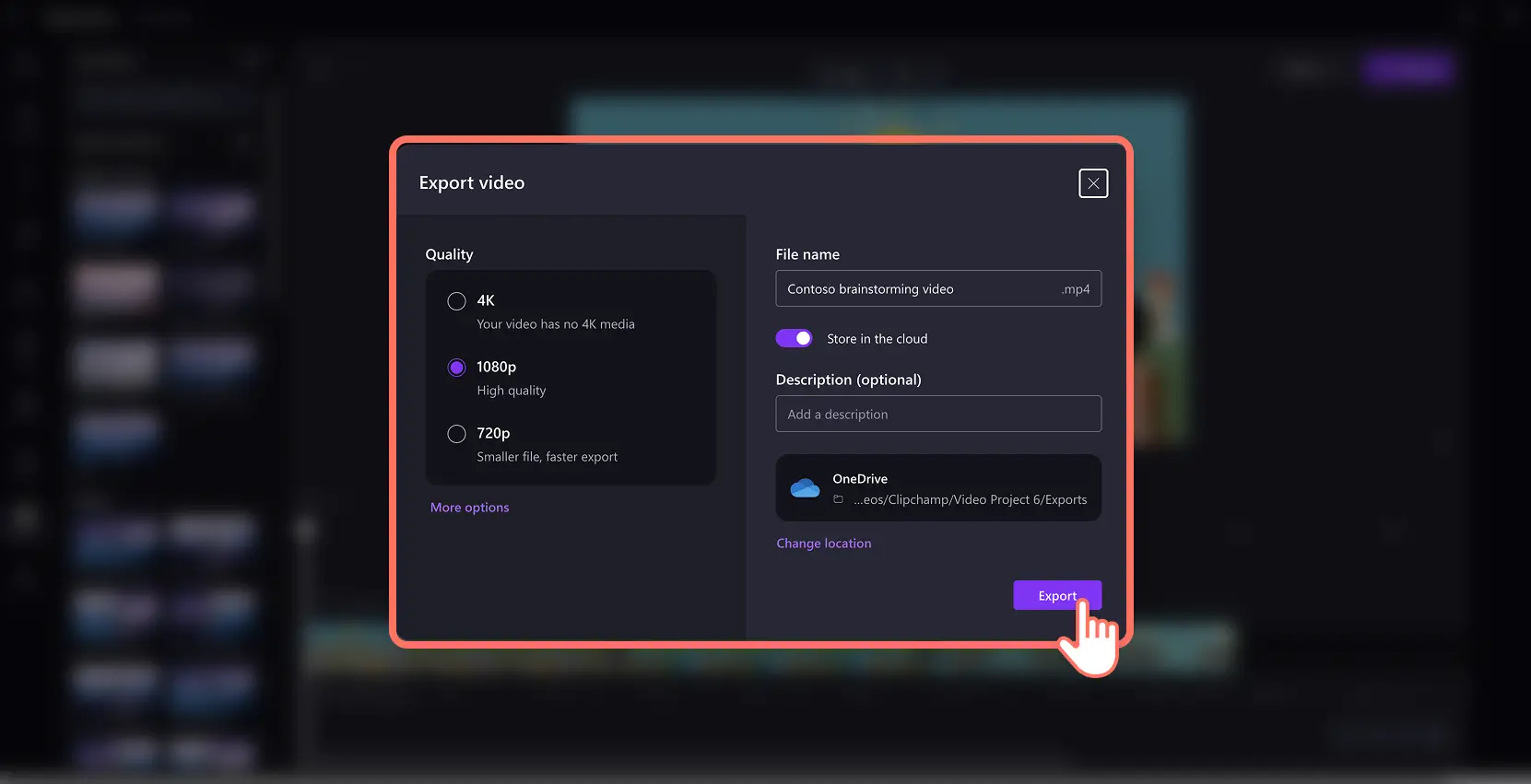Perhatian! Cuplikan layar dalam artikel ini berasal dari akun Clipchamp untuk pekerjaan dan prinsip yang sama berlaku untuk akun Clipchamp untuk sekolah. Tutorial akun pribadi Clipchamp mungkin berbeda. Pelajari selengkapnya.
Di halaman ini
Tingkatkan gambar trendi yang dihasilkan AI Anda menjadi klip video dan video peragaan slide untuk memikat pemirsa di dunia maya atau di tempat kerja. Dengan Microsoft Designer, bebaskan kreativitas Anda dan ubah teks menjadi gambar dengan AI. Cuma sampai di situ? Tambahkan lapisan daya tarik baru pada gambar dengan efek video agar gambar Anda tampak dinamis.
Beralih dari pencarian video stok yang memakan banyak waktu dan buat video kerja yang lebih berkesan dengan menambahkan gerakan pada gambar AI. Ubah gambar AI menjadi video sebelum dan sesudah, infografik presentasi animasi, dan lainnya.
Pelajari cara menambahkan animasi ke gambar AI dengan mengombinasikan Image Creator dari Designer dengan editor video Clipchamp untuk pekerjaan.
Cara mengonversi gambar AI menjadi video
Langkah 1.Beri AI perintah untuk membuat gambar
Buka alat Image Creator di Designer. Ketik perintah teks AI ke dalam kotak deskripsikan gambar Anda, lalu pilih ukuran gambar yang diinginkan untuk membuat gambar unik dari awal.
Anda juga dapat menelusuri galeri jelajahi ide untuk menemukan beragam gaya seni AI generatif. Arahkan kursor ke gambar untuk melihat perintah AI asli dan pilih tombol edit perintah untuk menyesuaikan gambar sekaligus mempertahankan tampilan dan nuansanya.
Ganti teks dalam kotak perintah agar sesuai dengan kebutuhan gambar AI Anda. Klik tombol buat untuk menerapkan perubahan. Tinjau gambar AI dan unduh gambar favorit Anda sebagai file PNG ke perangkat.
Buat dan simpan gambar lain yang sesuai dengan skrip video dan kebutuhan bercerita Anda. Berikutnya, buka Clipchamp untuk kerja untuk mulai membuat video.
Langkah 2.Impor gambar yang dihasilkan AI ke Clipchamp untuk kerja
Unggah gambar yang dihasilkan AI ke Clipchamp untuk kerja. Klik tombol impor media pada tab media Anda di toolbar untuk menelusuri file di komputer.
Setelah gambar AI diunggah, tambahkan gambar ke lini masa pengeditan dengan mengeklik tombol plus di toolbar. Anda juga dapat menyeret dan melepaskan aset ke lini masa. Letakkan gambar dalam urutan tertentu atau peragaan slide kreatif untuk menghidupkan ide video Anda.
Langkah 3.Tambahkan transisi dan efek ke video
Mulai ubah gambar menjadi klip video dengan menambahkan gerakan melalui efek video dan transisi. Klik tab efek di panel properti dan jelajahi beragam efek video yang dapat dengan cepat menambahkan animasi ke gambar.
Efek video populer, termasuk zoom lambat yang secara perlahan menarik perhatian ke titik fokus, atau zoom kilat yang menciptakan efek dramatis dengan cepat. Putaran dan getaran juga termasuk efek video dinamis yang dapat menghidupkan gambar AI.
Cukup klik salah satu efek untuk memilih efek, lalu klik lagi untuk membatalkan pilihan. Untuk efek zoom lambat, Anda dapat menyesuaikan lebih lanjut kecepatan dan posisi untuk meningkatkan video Anda. Opsi ini mungkin bervariasi menurut efek yang Anda pilih.
Jika Anda membuat video menggunakan lebih dari dua gambar, pertimbangkan untuk menambahkan transisi adegan untuk memberikan alur yang lebih halus pada video Anda. Pratinjau animasi video di tab transisi pada toolbar, lalu seret dan lepaskan animasi yang Anda sukai di antara dua klip video, lalu sesuaikan durasi transisi di panel properti.
Langkah 4.Simpan dan bagikan dengan Clipchamp untuk kerja
Ketika Anda sudah siap untuk menyimpan video peragaan slide AI, klik tombol ekspor dan ikuti petunjuk untuk memilih resolusi video, lokasi penyimpanan video, dan lainnya.
Lima ide transformasi gambar menjadi video AI untuk pekerjaan
Buat latar belakang video bertema untuk rapat online yang menampilkan logo dan merujuk acara tertentu, seperti musim liburan, Hari Perempuan Internasional, dan lainnya.
Buat video yang menyajikan video sebelum dan sesudah dari produk atau layanan dalam peragaan slide cepat dengan animasi.
Ubah gambar infografik atau gambar konsep yang dihasilkan AI menjadi visual yang menarik menggunakan efek video zoom lambat.
Promosikan penawaran pemasaran dan acara penjualan dengan gambar yang dihasilkan AI, lalu ubah gambar tersebut menjadi video peragaan slide sehingga cocok diposting ke media sosial.
Tingkatkan testimoni perusahaan dengan membuat latar belakang yang dihasilkan AI yang menggambarkan kutipan, lalu tambahkan teks, dan animasikan menjadi video yang dapat dibagikan.
Ide video ini akan menginspirasi Anda untuk mengubah gambar AI menjadi video pendek untuk tempat kerja. Bekerja lebih cerdas dengan generator gambar menjadi video Microsoft. Mulai edit video dengan menggabungkan kekuatan Designer dan Clipchamp untuk kerja.
Terus jelajahi alur kerja kreatif AI lainnya, seperti membuat skrip video dengan AI, atau membuat stiker video AI.